Adobe Illustrator绘制箭头的方法
- 时间:2020-10-19 14:12
- 来源:下载吧
- 编辑:longnian
Adobe Illustrator是一款十分优秀的矢量图编辑软件,该软件给用户提供了透视绘图功能,可以帮助用户在透视中绘制形状和场景,创造出真实的景深和距离感,同时还可以控制描边的宽度,功能十分全面。我们在使用这款软件绘制编辑矢量图的过程中,难免会遇到绘制箭头的情况,因此我们需要掌握绘制箭头的方法。但是该软件的专业性比较强,有很多朋友都不知道怎么操作。那么接下来小编就给大家详细介绍一下Adobe Illustrator绘制箭头的具体操作方法,有需要的朋友可以看一看并收藏起来。

方法步骤
1.首先打开软件,在软件界面上方的菜单栏中点击“文件”选项,其下方会出现一个下拉框,我们在下拉框中选择“新建”选项。
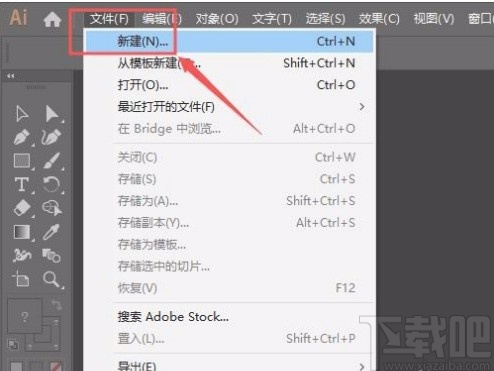
2.接着界面上会弹出一个新建文档窗口,我们在窗口中设置好文档大小后,再点击“创建”按钮即可。
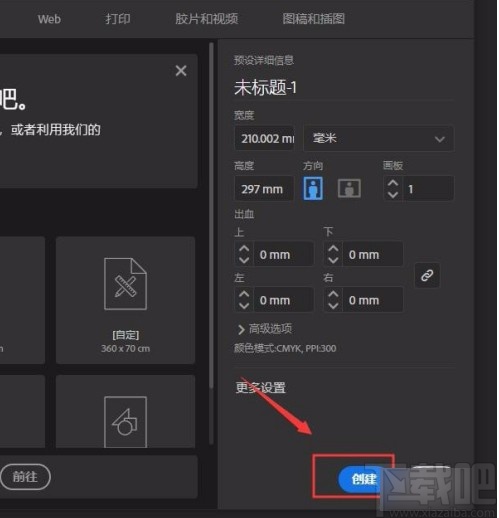
3.然后我们在界面左侧找到矩形工具按钮,点击该按钮会出现一个下拉框,在下拉框中选择“直线段工具”。
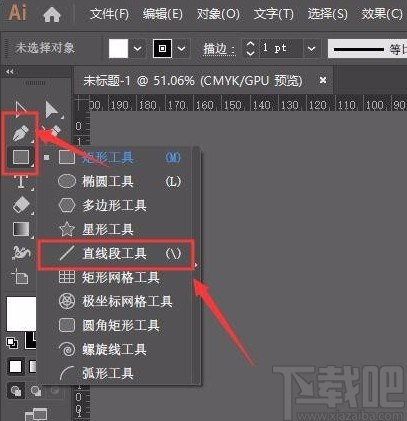
4.紧接着我们在界面上方的菜单栏中点击“窗口”选项,并在其下拉框中选择“描边”选项。

5.之后界面上就会弹出一个描边窗口,我们在窗口中点击三字图标按钮,窗口中会出现一个“显示选项”提示字样,我们点击该字样。
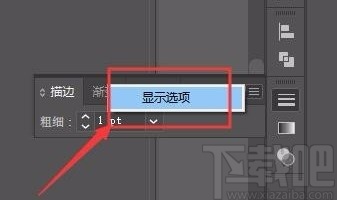
6.随后界面上就会弹出一个描边窗口,我们在窗口中可以看到一个“箭头”选项,该选项后面有两个下拉按钮,分别表示前箭头和后箭头,我们根据自己的需要进行选择即可,如下图所示。
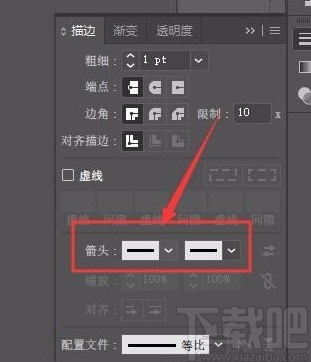
7.比如我们点击“箭头”选项后面的第一个下拉按钮,窗口中会出现一个下拉框,我们根据自己的需要在窗口中选择箭头样式。
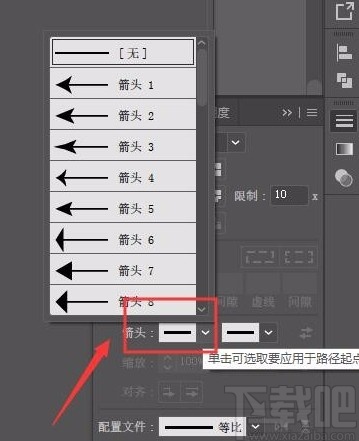
8.选择完成后,我们在界面上就可以看到箭头制作完成了,效果如下图所示,大家可以作为参考。

以上就是小编给大家整理的Adobe Illustrator绘制箭头的具体操作方法,方法简单易懂,有需要的朋友可以看一看,希望这篇教程对大家有所帮助。
- Adobe illustrator添加羽化效果的方法
- Adobe illustrator添加画板的方法
- Adobe illustrator输入文字的方法
- Adobe Illustrator撤销操作的方法
- Adobe Illustrator缩小图片的方法
- Adobe Illustrator设置快捷键的方法
- 4Easysoft Free Blu-ray Ripper设置默认保存位置的方法
- Wondershare uniconverter压缩视频的方法
- 轻秒录屏区域录屏的方法
- Wondershare uniconverter设置中文的方法
- 超级视频合并软件合并视频的方法
- 轻秒录屏设置默认保存位置的方法
最近更新
-
 淘宝怎么用微信支付
淘宝怎么用微信支付
淘宝微信支付怎么开通?9月5日淘宝公示与微信
- 2 手机上怎么查法定退休时间 09-13
- 3 怎么查自己的法定退休年龄 09-13
- 4 小红书宠物小伙伴怎么挖宝 09-04
- 5 小红书AI宠物怎么养 09-04
- 6 网易云音乐补偿7天会员怎么领 08-21
人气排行
-
 易剪辑给视频添加马赛克的方法
易剪辑给视频添加马赛克的方法
易剪辑是一款功能强大的视频编辑软件,该软件体积小巧,但是给用
-
 爱拍电脑端调整视频播放速度的方法
爱拍电脑端调整视频播放速度的方法
爱拍电脑端是一款功能齐全的视频编辑软件,该软件界面直观漂亮,
-
 snapgene下载安装方法
snapgene下载安装方法
snapgene是一款非常好用的分子生物学模拟软件,通过该软件我们可
-
 ae2020导出视频的方法
ae2020导出视频的方法
ae这款软件的全称是AfterEffects,是一款世界著名的拥有影像合成
-
 mouse rate checker下载安装方法
mouse rate checker下载安装方法
mouseratechecker是一款检测鼠标DPI和扫描率综合性能的软件,可以
-
 packet tracer汉化操作方法
packet tracer汉化操作方法
CiscoPacketTracer是一款思科模拟器,它是一款非常著名的图形界面
-
 manycam下载使用方法
manycam下载使用方法
manycam是一款非常实用且功能强大的摄像头美化分割软件,它拥有非
-
 ms8.0下载安装的方法
ms8.0下载安装的方法
MaterialsStudio8.0是一款功能强大的材料模拟软件,模拟的内容包
-
 blender设置中文的方法
blender设置中文的方法
blender是一款开源的跨平台全能三维动画制作软件,该软件功能十分
-
 blender复制物体的方法
blender复制物体的方法
blender是一款高效实用的跨平台全能三维动画制作软件,该软件不仅

